iPhone5不越狱美化图文教程:iPhone透明图标设置方法
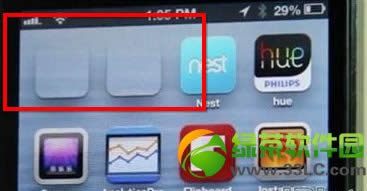
今天绿茶要介绍的是一个无需越狱也能让主屏幕应用图标变“空白”的方法。感兴趣的iPhone5用户一起来研究下。
iPhone不越狱美化教程步骤如下:
iPhone5不越狱美化一、从 App Store 下载一个叫 Picup 的应用,这是一款免费应用。
iPhone5不越狱美化二、先长按任意一个应用,使图标都进入晃动模式。
iPhone5不越狱美化三、滑到主屏幕最后一页,截个图。
iPhone5不越狱美化四、按下 Home 键,关闭图标晃动模式。
iPhone5不越狱美化五、打开 iPhone 5 的 Safari,并进入这个页面(链接),这个链接必须要用 iOS 设备的 Safari 打开,并且访问这个链接需要挂载VPN。
iPhone5不越狱美化六、这是一个上传图片的页面。点击上传图片(Upload Photo),然后会弹出一个“是否在 Picup 打开此页面”的对话框,点击 Open 打开。
iPhone5不越狱美化七、此时已打开 Picup。向下滚动,点击 Photo Library,从相册中选择你刚刚的截图。
iPhone5不越狱美化八、点击上传文件,把截图上传到 Picup。然后回到 Safari。
iPhone5不越狱美化九、在 Safari 页面的下方点击 “ Let's GO! ”。
iPhone5不越狱美化十、这时你会看到一个四列五行的白色图标排列,这是指你要创建主屏幕哪个位置的空白图标。比如 1x1 就是指左上角第一个了。
iPhone5不越狱美化十一、点击第一个试试看,自动跳转到一个新的页面。第一个位置的空白图标就创建好了。拉到页面最下方,点击“分享”按键,会有一个“添加到主屏幕”的按键。
iPhone5不越狱美化十二、点击“添加到主屏幕”后,可以不用输入文字,直接添加。
iPhone5不越狱美化十三、回到主屏幕,你会发现刚刚创建的这个图标,把它移到属于它的位置就可以了。刚才我们创建的是左上角第一个位置的图标,那我们就需要把它移到左上角第一个位置。
iPhone5不越狱美化十四、重复第九个步骤就可以创建多个空白的图标。
绿茶小编发现不同的壁纸会有不同的效果,黑色壁纸甚至会出现图标隐形的现象哦,快去试试吧!
绿茶小编猜你还喜欢:
iPhone不越狱改信号教程:利用iPhone隐藏技巧修改
iPhone电池容量查看方法:不越狱也能查看iPhone电池最大容量